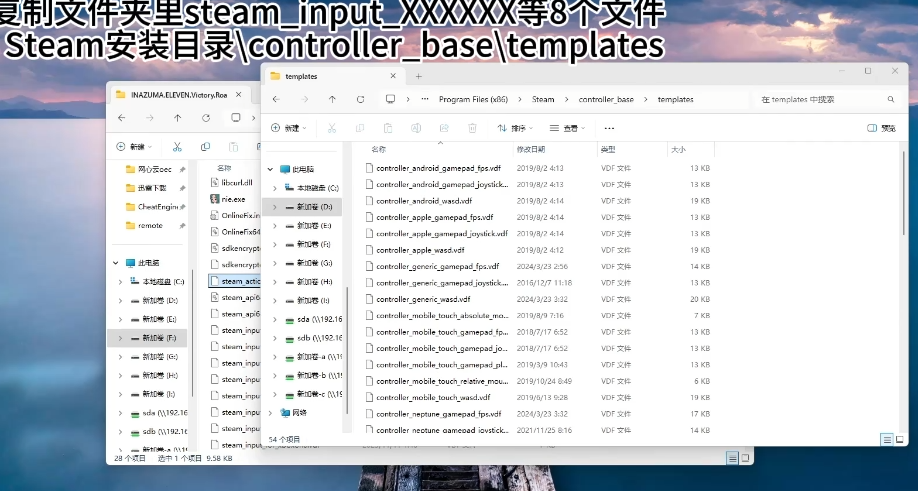
|
發佈時間: 2025-11-17 01:11
正文摘要:《閃電十一人 英雄們的勝利之路》手把設定 快速閱讀精華 🎮 手把沒反應? 別擔心!這篇是你的救星。📁 核心步驟: 複製、建立、改名,三步驟搞定! 將8個 steam_input 開頭的檔案複製到 Steam 指定資料夾。手動建立 controller_config 資料夾。複製並將 steam_action_manifest.vdf 重新命名為 game_actions_480.vdf。 🚀 最後一步: 在 Steam 的控制器配置中,套用名為「title」的模板就大功告成! 本文章目錄.article-toc { border: 1px solid #ddd; padding: 15px; background: #f9f9f9; border-radius: 6px; margin: 20px 0; width: 95%;}.toc-title { /* --- 以下是合併進來的 H2 樣式 --- */ font-size: 1.25em; /* 125% */ border-left: 5px solid #2A98DA; border-radius: 2px; padding: 5px 0px 5px 10px; font-weight: bold; margin: 0 0 15px 0; /* 調整了 margin,只留下方 15px */ color: #333; line-height: 1.5; background-color: #f8f8f8; /* --- 樣式合併結束 --- */}.toc-list { list-style: none; padding-left: 0;}.toc-list li { margin: 8px 0;}.toc-list a { color: #2A98DA; text-decoration: none;}.toc-list a:hover { text-decoration: underline;}.back-to-top { display: block; margin-top: 10px; font-size: 0.9em; color: #666;}手把設定詳細步驟document.currentScript.previousElementSibling.href = location.href.split('#')[0] + '#setup_guide'; 影片操作教學document.currentScript.previousElementSibling.href = location.href.split('#')[0] + '#video_guide'; 常見問題Q&Adocument.currentScript.previousElementSibling.href = location.href.split('#')[0] + '#faq'; 是不是興沖沖地打開PC版的《閃電十一人 英雄們的勝利之路》,準備大展身手,卻發現你的手把怎麼按都沒反應,只能乾瞪眼?別急著摔手把!很多玩家都遇到這個問題,但解決方法其實超簡單。 這篇教學將一步一步帶你完成設定,只要動動手指複製幾個檔案,就能讓你的手把滿血復活,重新享受最直覺、最暢快的操作體驗!跟著我們動手做吧! 手把設定詳細步驟 在開始之前,請確保你已經準備好要替換的設定檔。整個過程就像是幫Steam戴上一副「特製眼鏡」,讓它能正確辨識遊戲的手把訊號。 首先,我們要把下載好的資料夾裡,那8個檔名為 steam_input_XXXXXX 的檔案,全部複製到 Steam 的安裝路徑底下一個叫做 `templates` 的資料夾。 【小提示】這個路徑通常長這樣:Steam安裝目錄\controller_base\templates 接著,回到 Steam 的主安裝目錄底下,如果沒有看到一個叫 controller_config 的資料夾,請你手動建立一個。 再來,到你《閃電十一人 英雄們的勝利之路》的遊戲安裝資料夾,找到一個名為 steam_action_manifest.vdf 的檔案,把它複製到我們上一步建立的 controller_config 資料夾裡面。 關鍵的一步來了!將剛剛複製到 `controller_config` 資料夾裡的那個 steam_action_manifest.vdf 檔案,重新命名為 game_actions_480.vdf。名字一個字都不能打錯喔! 最後,就是進到 Steam 裡面進行最後設定。 重要前提:你需要先把《閃電十一人》透過「新增非 Steam 遊戲」的方式加到你的收藏庫裡。啟動遊戲後,打開 Steam 的懸浮介面,進入「控制器設定」。在配置手把佈局的頁面,選擇瀏覽範本,找到並套用一個叫做「title」的範本。 完成以上步驟後,你的手把應該就能正常操作了!享受比賽吧! 還是霧煞煞?直接看影片教學 如果文字說明讓你覺得有點複雜,別擔心,這裡也準備了影片教學,跟著影片一步一步操作,保證不會出錯! .video-container { position: relative; padding-bottom: 56.25%; padding-top: 30px; height: 0; overflow: hidden;}.video-container iframe,.video-container object,.video-container embed { position: absolute; top: 0; left: 0; width: 100%; height: 100%;}外連至此bilibili影片連結 以下廣告滑動後還有帖子內容var custom_call_MIR = function (params) {if ( params === null || params.hasAd === false ) {var divRowSide;for (let index = 0; index < ONEADs.length; index++) {if (ONEADs[index].pub.player_mode === "mobile-inread") {divRowSide = ONEADs[index].pub.slotobj;}}var ins = document.createElement('ins');ins.className = 'clickforceads';ins.setAttribute('style', 'display:inline-block;');ins.setAttribute('data-ad-zone', '18264');divRowSide.appendChild(ins);var js = document.createElement('script');js.async = true;js.type = 'text/javascript';js.setAttribute('src', '//cdn.holmesmind.com/js/init.js');js.onload = function(){console.log('[ONEAD MIR] ClickForce Loaded');};divRowSide.appendChild(js);}};var _ONEAD = {};_ONEAD.pub = {};_ONEAD.pub.slotobj = document.getElementById("oneadMIRDFPTag");_ONEAD.pub.slots = ["div-onead-ad"];_ONEAD.pub.uid = "1000509";_ONEAD.pub.external_url = "https://onead.onevision.com.tw/";_ONEAD.pub.scopes = ["spotbuy", "speed"];_ONEAD.pub.player_mode_div = "div-onead-ad";_ONEAD.pub.player_mode = "mobile-inread";_ONEAD.pub.queryAdCallback = custom_call_MIR;var ONEAD_pubs = ONEAD_pubs || [];ONEAD_pubs.push(_ONEAD);var truvidScript = document.createElement('script'); truvidScript.async = true; truvidScript.setAttribute('data-cfasync','false'); truvidScript.type = 'text/javascript'; truvidScript.src = '//stg.truvidplayer.com/index.php?sub_user_id=597&widget_id=3309&playlist_id=2381&m=a&cb=' + (Math.random() * 10000000000000000); var currentScript = document.currentScript || document.scripts[document.scripts.length - 1]; currentScript.parentNode.insertBefore(truvidScript, currentScript.nextSibling); 《閃電十一人》手把設定 常見問題Q&A Q:為什麼要提到 Spacewar?那是什麼遊戲? A:Spacewar 是 Steam 用於開發者測試的免費應用程式,它的應用程式 ID (AppID) 正好是 480。我們將設定檔改名為 `game_actions_480.vdf`,目的就是「欺騙」Steam,讓它以為我們在為 Spacewar 設定控制器,從而強制載入我們自訂的手把配置,這個方法巧妙地繞過了遊戲本身對手把支援不佳的問題。 Q:這個方法會不會對我的遊戲帳號或存檔造成風險? A:請放心,這個操作是完全安全的。我們只是修改了本機端的 Steam 控制器設定檔案,並沒有動到任何遊戲核心檔案或你的個人存檔,更不會影響你的 Steam 帳號,可以安心使用。 Q:如果我想恢復原本的設定,該怎麼辦? A:非常簡單!你只需要把你手動建立的 `controller_config` 資料夾裡那個 game_actions_480.vdf 檔案刪除,或是把整個資料夾刪掉,然後重啟 Steam,一切就會恢復到預設狀態了。 Q:所有牌子的手把都適用這個方法嗎? A:這個方法主要是透過 Steam 的 Input API 來實現的,理論上所有能被 Steam 正常辨識的手把(例如 Xbox、PlayStation、Switch Pro 控制器等)都適用。如果你的手把比較特殊,建議先到 Steam 的「設定」>「控制器」分頁確認手把是否被正確啟用。 |
